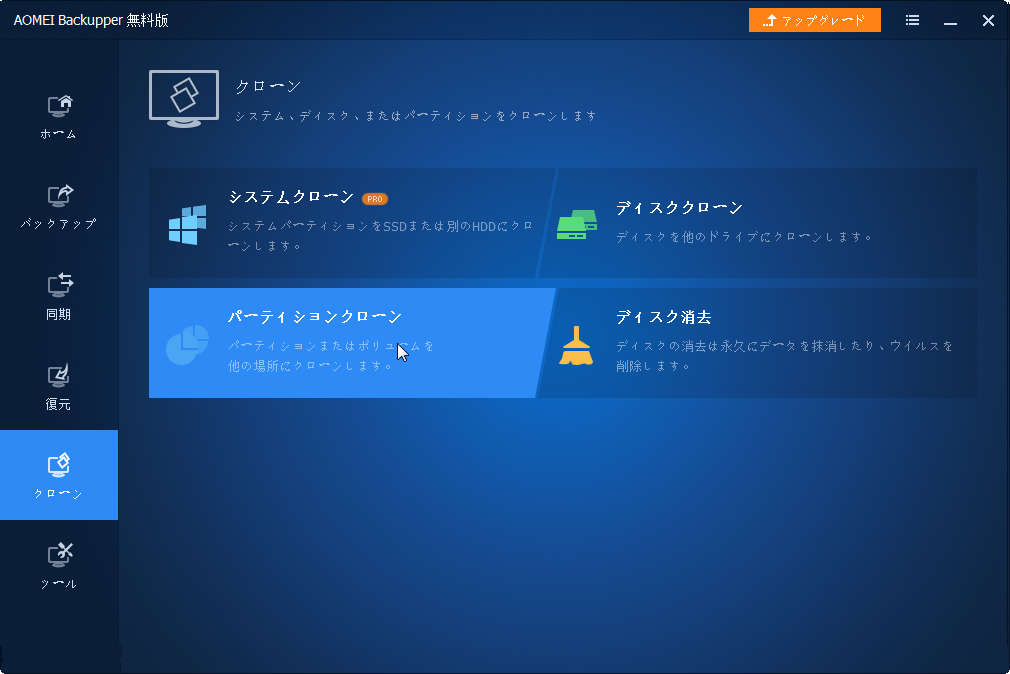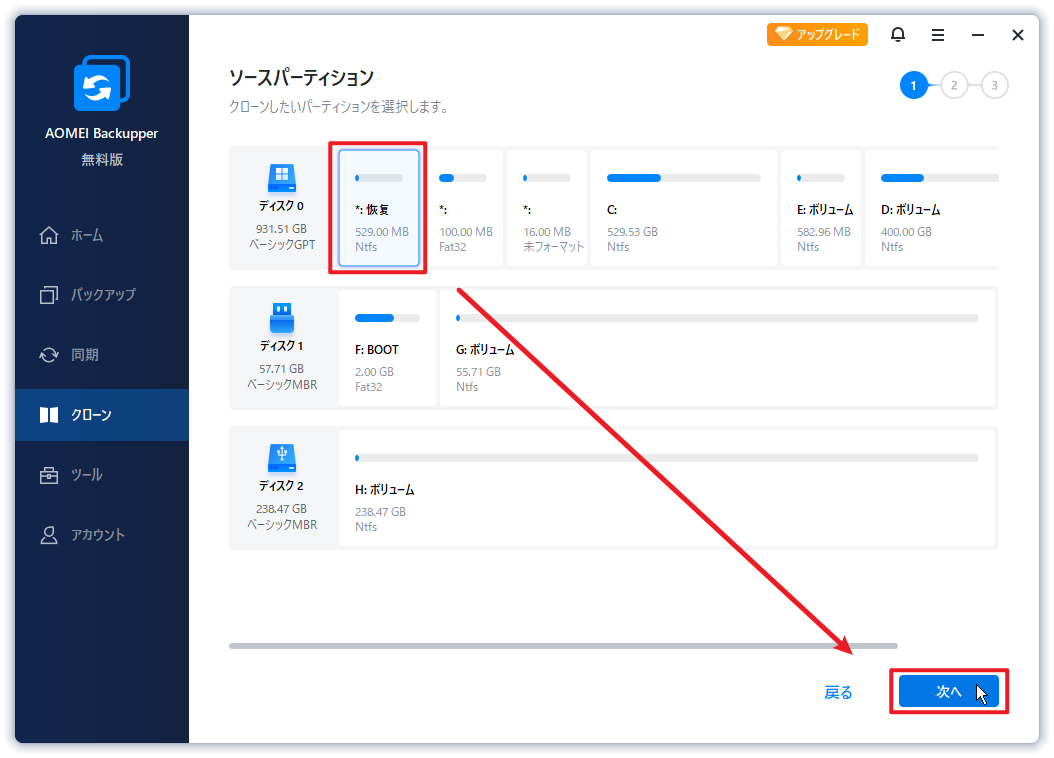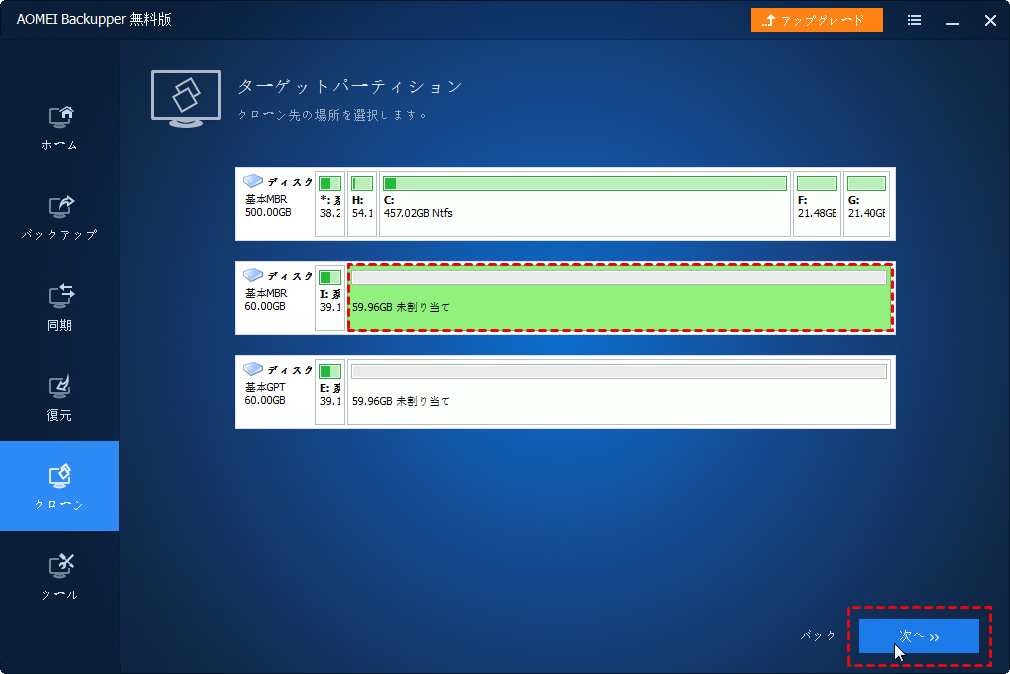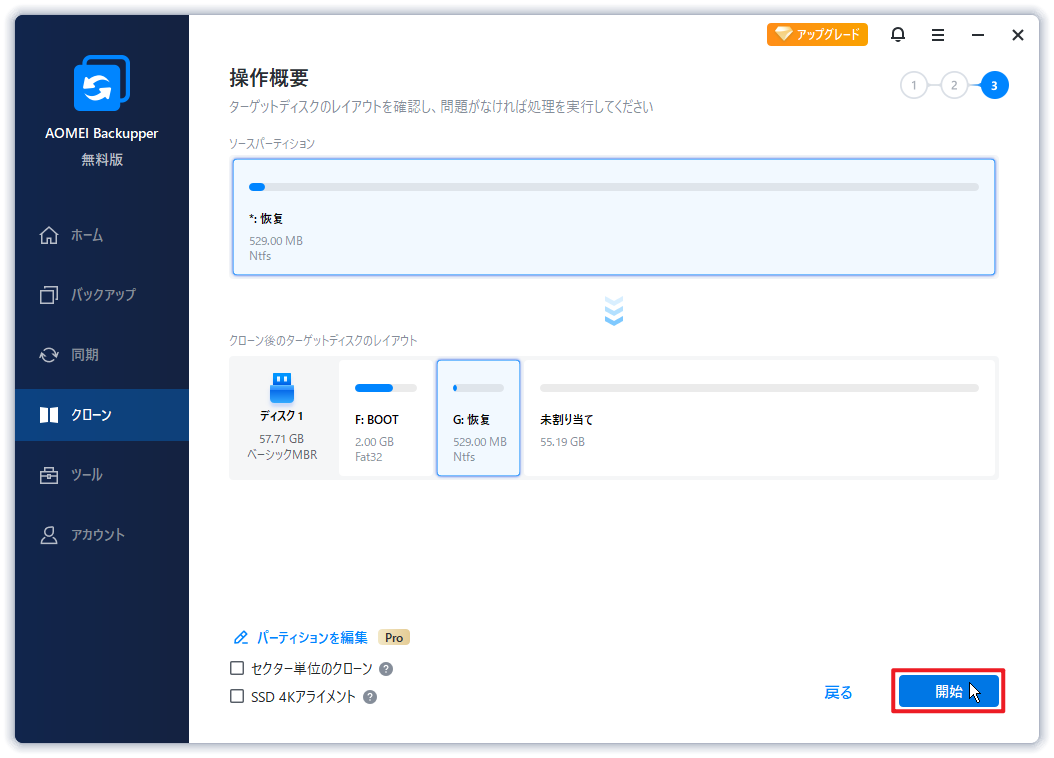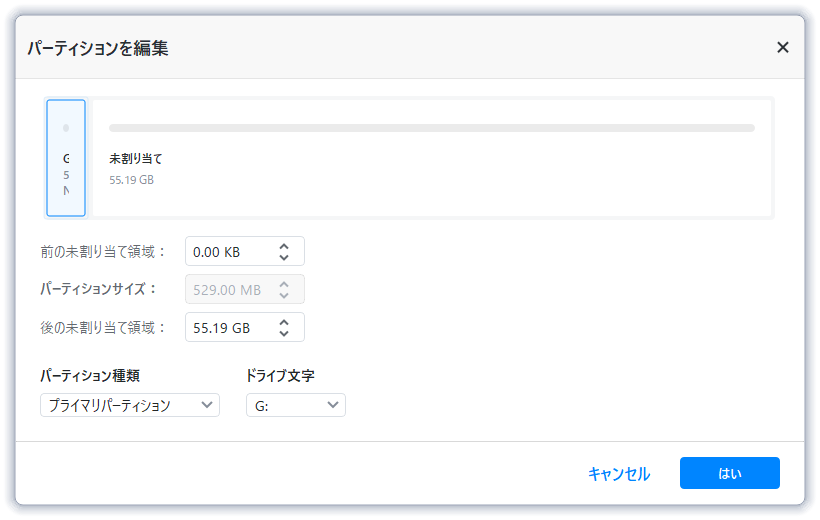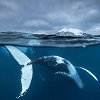Windows 7/8/10でDell/HP/Lenovo OEMパーティションをSSDにクローンする方法
この記事はAOMEI Backupperの助けを借りて、Windows 7/8/10でLenovo/Dell/HP/Toshiba OEMパーティションのようなOEMパーティションをSSDにクローンする方法を紹介します。
OEMパーティションとは?
OEM(Original Equipment Manufacturer)パーティションはシステム回復用のプログラム、工場出荷時のデータ、診断ツール(Dell PC)などを含むボリュームで、ディスク( OEM 版 )を使用してWindowsを再インストールする時、またはBIOSからWindowsを復元する時に使用されています。異なるメーカーは異なる有効化キーを指定します。例えば、F9を押すとHP OEMパーティションにアクセスできますが、Dell OEMに入るためにパワーアップ時、F12を押す必要があります。システムが壊れたり、遅くなったりする時、このパーティションを使って工場出荷状態に簡単に戻すことができます。ほとんどの場合、OEMパーティションは100MB以下のハードディスク容量を占有します。HPのような一部のコンピューターメーカーはこのOEMパーティションをドライブ文字と表示しますが、他のメーカーはこのパーティションを非表示にし、Windowsのエクスプローラーでそれを見ることができません。大量のコンピューターのOEMのプロダクトキーになると、Sysprepが必要です。もしOEMが役に立たないと感じるなら、OEMパーティションを削除することもできます。
Windows 7 OEMをクローンする理由
- OEMパーティションをクローンする必要がある状況は沢山あります。一般的に、主な理由は以下の2つです。
- Windows 7のOEMをフラッシュドライブまたは外付けHDDなど、他の場所にクローンするのはもっと多くのディスク容量を取得できます。OEMパーティションは少ないディスク容量を占めるにもかかわらず、少ないディスク容量を持っているPCユーザーにとってそれは重要な部分です。OEMパーティションを他のデバイスにクローンした後、OEMパーティションを削除できます。そして未割り当て領域をCドライブに追加できます。
- ディスクをアップグレードする時、Windows 7 OEMをSSDにクローンします。ディスククローンを実行すると、OEMパーティションはクローンされています。例えば、DellのハードディスクをSSDにクローンします。しかし、システムドライブだけをSSDにクローンしたり、SSDにクリーンインストールを行うユーザーにとって、通常の状況でOEMパーティションは含まれていません。SSDに十分なディスク容量があれば、OEMをSSDにクローンしてOEMインストールを維持するのは賢い選択です。
どんな状況がOEMパーティションのクローンを起こしても、次の重要なことはOEMパーティションをクローンする方法を見つけることです。
Windows 7のOEMをクローンするソフト
他のパーティションをクローンすることのようにWindows 7のOEMをクローンできますか?もちろんできますよ。しかし、Windowsの標準機能はクローンをサポートしないため、クローンに関する機能があるサードパーティ製のソフトウェアを使用する必要があります。AOMEI Backupper Standardはそのようなクローンツールです。Windows 10、8、7、XP、VistaでHDDからOEMをSSDにクローンできます。ディスク全体をクローンする必要がなく、「パーティションクローン」機能はそれを解決できます。この機能を使用して、Dell OEMパーティションまたはLenovo OEMパーティションをクローンする時、OEMパーティションの完全な複製を作成できます。それはパソコンの素人と玄人両方のためにユーザーフレンドリーなグラフィックインターフェースを備えています。それに加えて、OEMパーティションはドライブ文字を持つかぎり、AMBackup.exeはコマンドプロンプトでOEMパーティションをクローンできます。
Windows 7でOEMをSSDにクローンする手順
ノート:クローン先としてのSSDは上書きされます。そのため、事前に重要なファイルをバックアップしてください。
1. 外部ディスクベイまたはSATA-USB変換ケーブルを介してSSDをPCに接続します。AOMEI Backuperをインストールして起動します。
2. 「クローン」→「パーティションクローン」をクリックします。
3. OEMパーティションをソースパーティション(クローン元)として選択します。
4. SSDの未割り当て領域をターゲットパーティション(クローン先)として選択します。
5. 「開始」をクリックします。
ヒント:
*「パーティションを編集」オプションでOEMのパーティションサイズや位置を変更、調整できます。またOEMパーティションにドライブ文字を割り当てることもできます。
*この方法はWindows 8またはWindows 10のOEMパーティションをSSDにクローンするにも対応します。
*ほとんどの場合、OEMの有効化キーはコンピューターのマザーボードにバインドされています。
まとめ
AOMEI Backupperの助けを借りて、Windows 7 OEMパーティションを他の場所にクローンするのは5つの手順のみが必要です。このソフトウェアはデフォルトでインテリジェントなクローンモードを使用してパーティション/HDDをクローンします。つまり、使用済み部分だけをクローンします。このモードで大容量HDDを小容量HDDやSSDにクローンすることは可能になります。また、それもIDEからIDEへのHDDデュプリケーターです。